Como mover aplicativos para o cartão SD [método de movimentação forçada incluído]
A diversidade e a quantidade de aplicativos móveis necessários para o uso diário estão aumentando, mas o espaço de armazenamento do telefone está se tornando insuficiente. Portanto, Android movendo aplicativos para cartões SD tornou-se uma solução de conveniência. Ele expande seu armazenamento, e você ainda pode usar esses aplicativos depois de movê-los para um cartão SD.
Este artigo mostrará como mover aplicativos Android para um cartão SD e solucionar problemas.
CONTEÚDO DA PÁGINA:
Parte bônus. Libere o armazenamento do seu dispositivo Android agora
Pouco espaço de armazenamento? Se o seu telefone Android não suporta mover aplicativos para o cartão SD (Samsung, por exemplo, alguns modelos não suportam mover), então libere seu armazenamento Android com Apeaksoft MobieTrans agora! Apeaksoft MobieTrans é um programa profissional especializado em transferir dados entre Android, iOS e Windows. Com sua interface intuitiva, você pode mover facilmente arquivos do Android para seu computador Windows e vice-versa. Além disso, é mais fácil organizar dados usando este programa com seu recurso de desduplicação.
Se você tem muitas fotos, vídeos e outros tipos de dados que ocupam muito espaço nos aplicativos do seu dispositivo Android, baixe o Apeaksoft MobieTrans gratuitamente em um computador, mova arquivos do Android e organize-os com facilidade.

Organizar e transferir arquivos do Android
- Mova dados do Android para um computador Windows e libere espaço de armazenamento.
- Suporte para transferência de fotos, vídeos, músicas, contatos e mensagens.
- Transfira arquivos entre Android, iPhone e Windows facilmente.
- Compatível com todos os dispositivos Android e computadores Windows.
- Fácil de usar e transferência rápida.
Download seguro

Parte 1. Por que você não consegue mover aplicativos para o cartão SD e como forçar a movimentação
Por que seu Android não consegue mover aplicativos para o cartão SD
Tecnicamente, todas as versões do Android permitem que os usuários movam aplicativos para cartões SD. No entanto, algumas marcas de telefone, como Sony, Samsung e Huawei, personalizarão a versão do Android e podem cortar esses recursos, considerando o desempenho do dispositivo e a segurança do sistema. Além disso, nem todos os aplicativos podem ser movidos para cartões SD. Alguns aplicativos não suportam o recurso e podem travar se você movê-los à força. Outro motivo é que seu cartão SD não está funcionando, então tente consertando o cartão SD em primeiro lugar.
Como mover aplicativos para o cartão SD à força
Você pode mover aplicativos Android à força para cartões SD usando o Modo de Desenvolvedor se for terrivelmente necessário. Toque em Configurações e role para baixo até o final. Digite Sobre o telefone, encontrar Informações de software, e toque em Número de compilação várias vezes para ativar o modo de desenvolvedor. Volte e você poderá encontrar Opções De Desenvolvedor para Sobre o telefone. Toque e ligue Forçar permissão de aplicativos em dispositivos externos. Verifique o aplicativo e veja se ele funciona bem. Se ele travar, desative Forçar permissão de aplicativos em externo.
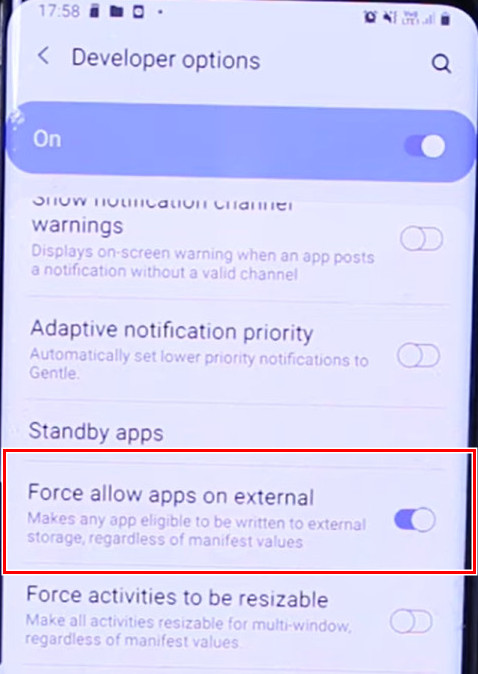
Parte 2: Como mover aplicativos para um cartão SD no Android
Mover aplicativos do Android para um cartão SD opera de forma semelhante em diferentes marcas e modelos de telefone. A chave é encontrar as configurações do aplicativo, tocar nas configurações de armazenamento e alterar o caminho de salvamento para o cartão SD. Nesta parte, ilustraremos como mover aplicativos para o cartão SD na Samsung e na Sony.
Mover aplicativos para o cartão SD Samsung (Galaxy S8 e S8+)
Passo 1. Certifique-se de colocar um cartão SD no slot. Deslize para baixo na tela inicial. Escolha Configurações dos seus aplicativos.
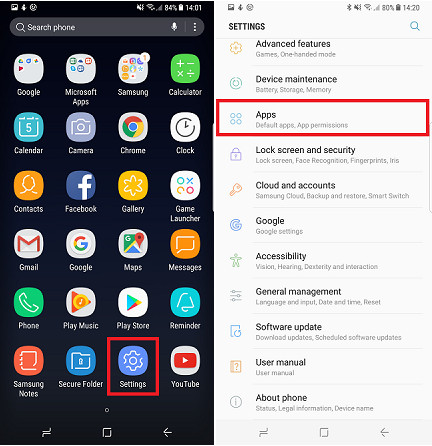
Passo 2. Role para baixo e toque em Apps. Percorra e toque no aplicativo que você deseja mover para o cartão SD.
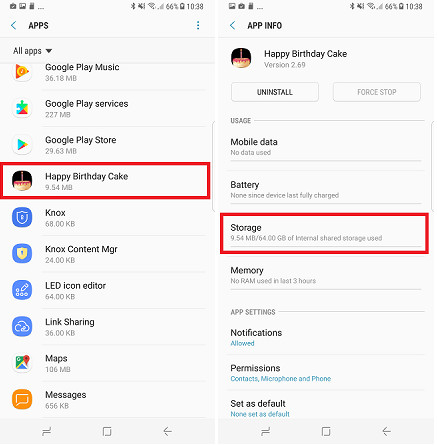
Passo 3. Toque em Armazenamento configurações e toque em Mudar botão. Aqui, você pode alternar o armazenamento de Armazenamento compartilhado interno para cartão SD.
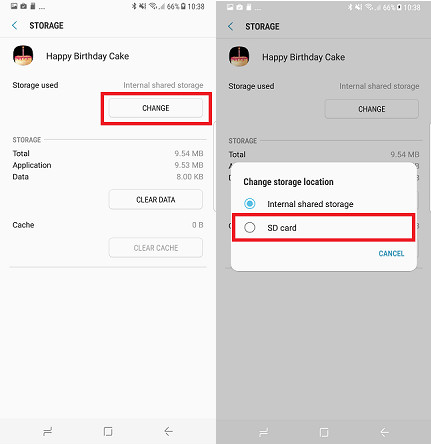
Mover aplicativos para o cartão SD Sony (Android 8.0 e superior)
Passo 1. Insira um cartão SD no seu telefone Android.
Passo 2. Entrar Configurações aplicativo e toque em Apps e notificações. Escolher Informações do aplicativo.
Passo 3. Selecione um aplicativo que você deseja mover para o cartão SD. Toque em Armazenamento.
Passo 4. Se o aplicativo for compatível para ser movido, haverá um Mudar botão. Toque nele e mude para Cartão SD. Toque Mover para confirmar.
Parte 3: Use um cartão SD como armazenamento interno
Se o seu dispositivo não suportar mover aplicativos para o cartão SD, considere usar um cartão SD como armazenamento interno adicional. Neste caso, todos os aplicativos podem ser armazenados no cartão SD se o armazenamento interno original estiver cheio. No entanto, recomendamos que você use este método somente quando a movimentação de aplicativos do Android para o cartão SD falhar, porque este método deixará seu telefone lento. Da mesma forma, nem todos os telefones de diferentes marcas suportam esta função. E observe uma coisa: este processo formatará seu cartão SD. Então, lembre-se de faça backup do seu cartão SD.
Passo 1. Coloque um cartão SD no slot do cartão Android. Abra Configuraçõese toque em Armazenamento. Escolha o cartão SD que você deseja inserir.
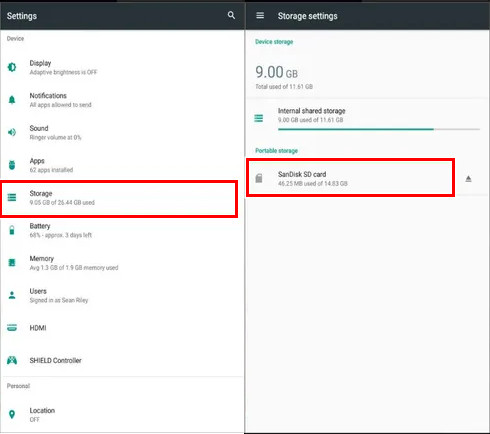
Passo 2. Toque no botão de três pontos na parte superior e escolha Configurações de armazenamento. Toque Formatar como interno.
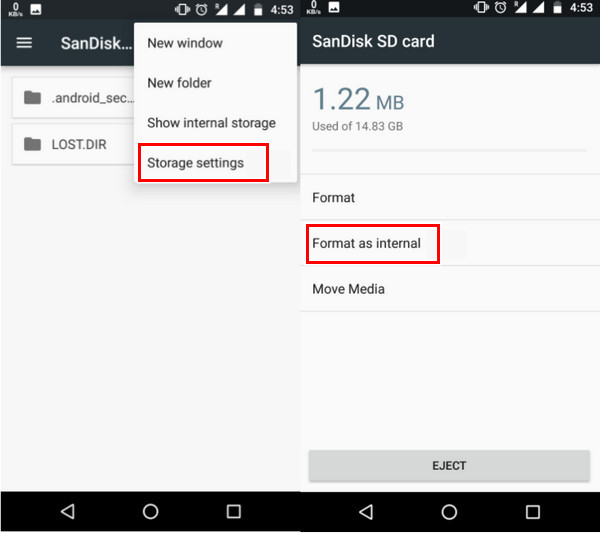
Passo 3. toque em Apagar e formatar para confirmar. Certifique-se de ter feito backup dos dados do seu cartão SD antes desta etapa, porque isso formatará o cartão SD. Então, seu Android perguntará se você se importa que seu cartão SD esteja lento; toque em OK.
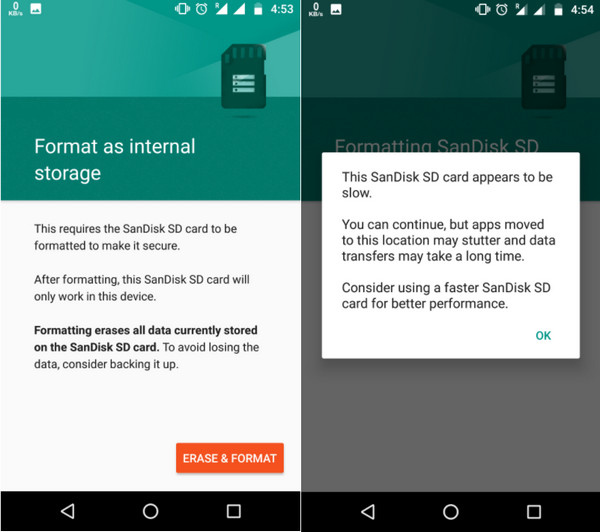
Passo 4. Você pode migrar dados agora ou mais tarde. Toque em Pronto . Agora, este cartão SD será usado para armazenamento interno.
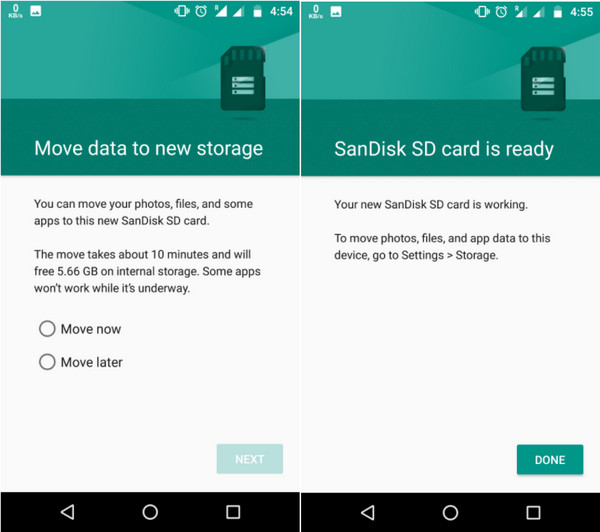
Conclusão
Como mover aplicativos para o cartão SD? Este artigo mostra como mover em telefones Samsung e Sony. Você definitivamente tenta em outros telefones porque a lógica deles é a mesma. Além disso, também apresentamos como usar um cartão SD como armazenamento interno para que você não tenha que mover aplicativos para o cartão SD separadamente.
Apenas tenha em mente que nem todos os telefones Android suportam os dois métodos. Se o seu telefone ficar sem armazenamento e não puder mover aplicativos para um cartão SD, baixe o Apeaksoft MobieTrans para liberar o armazenamento.
Artigos Relacionados
Se o armazenamento do telefone estiver cheio, leia e aprenda como limpar o armazenamento do telefone para liberar mais espaço de armazenamento no Android aqui.
Move to iOS é um aplicativo que transfere dados do Android para o iPhone. Este artigo esclarece tudo sobre o Move to iOS e como garantir que ele funcione bem.
Se você não conseguir acessar os arquivos do Android devido a um cartão SD danificado/corrompido, leia este artigo e siga este guia detalhado de reparo do cartão SD sem perda de dados.
As fotos ocupam a memória do celular, então muitas pessoas querem fazer backup delas, mas não sabem como transferir fotos do celular para o laptop.

